WordPressのファイルアップロードサイズの上限設定が反映されない際に見直すポイント
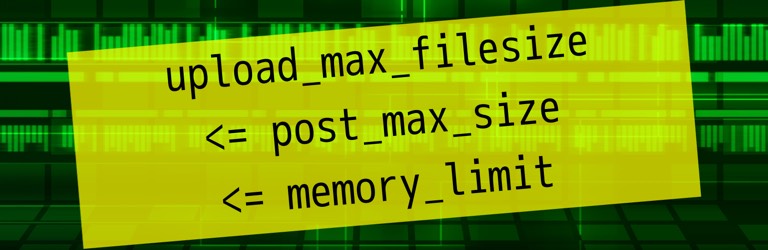
目次
この記事を書いた背景
WordPressのメディア機能を使って10MB程度のファイルをアップロードしようと思ったのですが、上限が2MBと言われてアップロードできませんでした。
アップロードサイズ制限値を変更するためにPHP側の設定ファイルを編集しても、制限値が変わらずちょっとあせったのでその解決方法についてメモ。
原因
アップロードするファイルサイズの制限を設定する箇所は複数あるのですが、それぞれの値の大小関係をきちんと設定しないと動作しないのが原因です。
解決の方法
設定の変更はphp.iniなどで行いますが、設定すべき箇所は次の3つです。
- upload_max_filesize アップロードされるファイルの最大サイズ
- memory_limit スクリプトが確保できる最大メモリ
- post_max_size POSTデータに許可される最大サイズ
これらの値は、次の順番で大きな値を指定する必要があります。
upload_max_filesize <= post_max_size <= memory_limit
この設定を変更する方法は次の3種類があり、サーバーによって使えるものが変わります。
php.iniを編集する
直接もしくは利用するphp.iniを指定できる場合は、次のように値を指定します。
連続して書かれているわけではありませんので、二重定義などにならないように注意してください。
memory_limit = 30M
post_max_size = 20M
upload_max_filesize = 10M
WordPressのアプリケーション ルート ディレクトリにこのphp.iniファイルを置くことで、設定として読み込んでくれるレンタルサーバーもあります。
.htaccessを編集する
利用するディレクトリ直下の.htaccessに、次の設定を書き込みます。
.htaccessを配置すると、それよりも下層のディレクトリにも影響を及ぼしますので注意してください。
ディレクティブでファイル指定するなどの方法を取っても良いでしょう。
ただ、最近のレンタルサーバーでは使えるところが少なくなってきました。
php_value memory_limit 30M
php_value post_max_size 20M
php_value upload_max_filesize 10M
ini_set()を使う
アップロードを実行するプログラム内で、次のコードを実行すれば、そのスクリプトの実行時だけ設定を変更できます。
PHPの動作モードによって動作しなくなるのと、WordPressなどではコアファイルに手を入れることになるので、通常は選択肢に入らないかと思います。
ini_set('memory_limit', '30M');
ini_set('post_max_size', '20M');
ini_set('upload_max_filesize', '10M');
まとめ
サーバー自体で上限値が設定されている場合もありますので、レンタルサーバーなどではその設定値がどうなっているのかを確認した方がよいでしょう。
自分の場合はCORESERVERだったのですが、3つの設定値の大小関係がズレていました・・
10年集客し続けられるサイトを、ワードプレスで自作する9つのポイント プレゼント
あなたは、24時間365日、自分の代わりに集客し続けてくれるWebサイトを作りたい!と思ったことはありませんか?
私はこれまで500以上のWebサイトの構築と運営のご相談に乗ってきましたが、Webサイトを作ってもうまく集客できない人には、ある一つの特徴があります。
それは、「先を見越してサイトを構築していないこと」です。
Webサイトで集客するためには、構築ではなく「どう運用するか」が重要です。
しかし、重要なポイントを知らずにサイトを自分で構築したり、業者に頼んで作ってもらってしまうと、あとから全く集客に向いていないサイトになっていたということがよく起こります。
そこで今回、期間限定で
『10年集客し続けられるサイトをワードプレスで自作する9つのポイント』
について、過去に相談に乗ってきた具体的な失敗事例と成功事例を元にしてお伝えします。
・ワードプレスを使いこなせるコツを知りたい!
・自分にピッタリのサーバーを撰びたい!
・無料ブログとの違いを知りたい!
・あとで悔しくならない初期設定をしておきたい!
・プラグイン選びの方法を知っておきたい!
・SEO対策をワードプレスで行うポイントを知りたい!
・自分でデザインできる方法を知りたい!
という方は今すぐ無料でダウンロードしてください。
期間限定で、無料公開しています。
※登録後に表示される利用条件に沿ってご利用ください
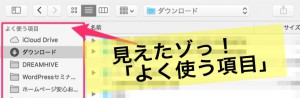
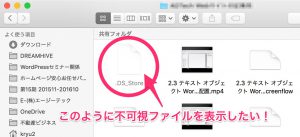
“WordPressのファイルアップロードサイズの上限設定が反映されない際に見直すポイント” に対して1件のコメントがあります。